本日Appleが各種不具合を修正した【iOS 14.2.1】の配信を開始しました。
【iOS 14.2.1】では、「iPhone 12 mini」ユーザーの間で問題となっていたロック画面が反応しないことがある不具合の修正や、一部のMMSメッセージを受信できないことがある問題の修正、“Made for iPhone”補聴器でiPhoneからのオーディオを聴くと音質が悪くなることがある問題の修正が行われています。
なお、【iOS 14.2.1】は「iPhone 12 シリーズ」向けのマイナーアップデートとなります。特に「iPhone 12 mini」で不具合に悩んでいた方はぜひインストールしておきましょう。
「iOS 14.2.1」のアップデート内容
「iOS 14.2.1」のアップデート内容は以下の通り。
iOS 14.2.1では、iPhoneで発生していた以下の問題が対処されます:
- 一部のMMSメッセージを受信できないことがある問題
- “Made for iPhone”補聴器でiPhoneからのオーディオを聴くと音質が悪くなることがある問題
- iPhone 12 miniでロック画面が反応しないことがある問題
Appleソフトウェア・アップデートのセキュリティコンテンツについては、以下のWebサイトをご覧ください:https://support.apple.com/kb/HT201222
iOS 14.2.1の不具合情報
現時点で【iOS 14.2.1】に関する大きな不具合情報は入ってきておりません。
※不具合情報があればコメント等でお知らせ頂けると幸いです。
※随時情報は更新しています。再訪問時は念のためにブラウザの更新ボタンを押してください。
※2020/11/20時点の情報。
【iOS 14】未対応アプリの情報については以下のページでご確認ください。
iOS 14.2.1へのアップデート前にはバックアップを取っておきましょう。
これから「iOS 14.2.1」へiPhoneをアップデートしようと思っている方は、アップデート中やアップデート後の不具合に備えて、面倒でも事前にiCloudやPCのiTunesでしっかりデータバックアップを取ってから作業を行いましょう。
iOS 14.2.1へのアップデート手順
「iOS 14.2.1」配信開始後すぐに手動でアップデートしたい場合は、iTunesを介してパソコン経由でアップデートする方法と、iPhone単体でOTAアップデートする方法があります。どちらでも大丈夫ですが、個人的にはiTunesを介してのアップデートの方が安全性が高くおすすめです。
iPhone単体で「iOS 14.2.1」へアップデートを行う場合は、以下の手順で行ってください。
まずは【設定】アプリを開き、【一般】をタップ。
続いて【ソフトウェア・アップデート】をタップ。
以下の画面が表示されるので【ダウンロードしてインストール】をタップ。
以上で「iOS 14.2.1」へのアップデート作業が開始されます。
iOS 14.2.1アップデート後にはiPhoneを一度再起動させるのがおすすめ!
iOS 14.2.1へアップデートした後は、一度iPhoneの再起動を行っておきましょう。これによってバッテリーの減りが異常に早いなどの不具合が改善する場合もあります。自分はOSアップデート後は念のために毎回再起動させています。
iPhone X / XS / XR / 11 / 12を再起動する
- サイドボタンといずれかの音量調節ボタンを、スライダが表示されるまで押し続けます。
- スライダをドラッグして、iPhone X の電源を完全に切ります。
- iPhone X の電源が切れたら、サイドボタンをもう一度、Apple ロゴが表示されるまで押し続けます。
iPhone SE、iPhone 8 以前、iPad、iPod touch を再起動する
- 上部のボタン (またはサイドボタン) を、スライダが表示されるまで押し続けます。
- スライダをドラッグしてデバイスの電源を完全に切ります。
- デバイスの電源が切れたら、上部のボタン (またはサイドボタン) を再び、今度は Apple ロゴが表示されるまで押し続けます。
※ iOS 11 以降では、「設定」>「一般」>「システム終了」の順に選択して、デバイスの電源を切れるようになりました。その後サイドボタンを長押しして電源オンにすればOKです。

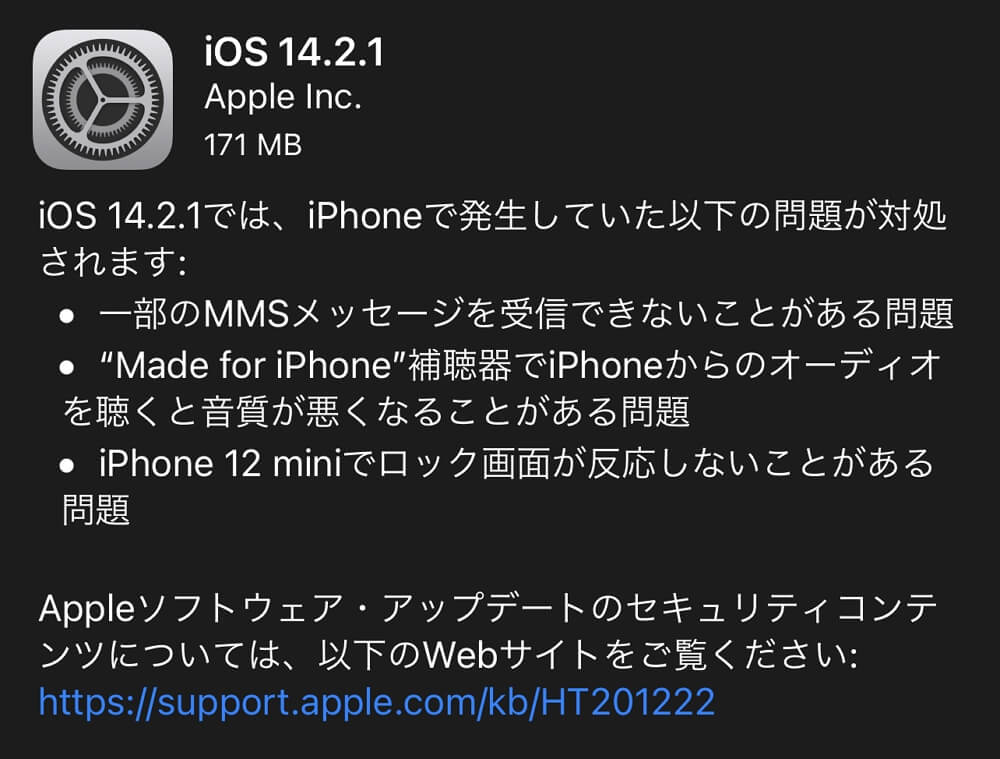





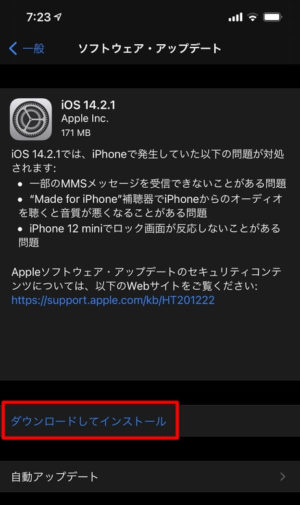






コメント